有些win7系统的使用者突发奇想,想将win7电脑变身为WiFi热点进行上网冲浪。小编对此查找了一些小知识,发现不算太难,接下来,我就教大家win7系统共享WiFi的小技巧,有需要就赶紧瞧瞧吧
1、点击桌面左小角的开始按钮,搜索框中输入cmd,右击cmd.exe选择以管理员身份运行
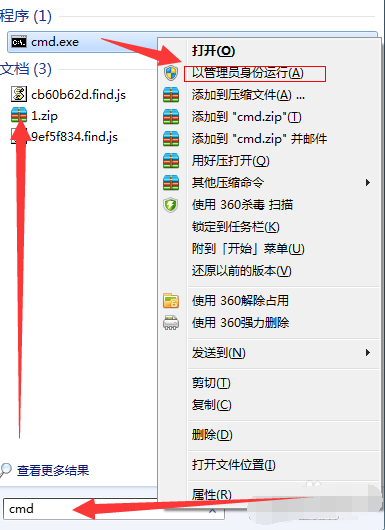
2、在打开的黑色窗口中输入 netsh wlan set hostednetwork mode=allow ssid=4Gtest key=12345678
ssid是无线网络名称、key是密码
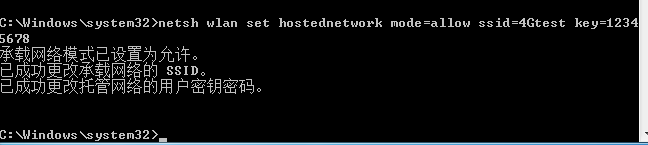
3、之后打开网络共享中心
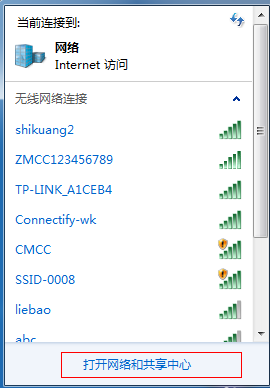
4、点击左侧的更改适配器设置。
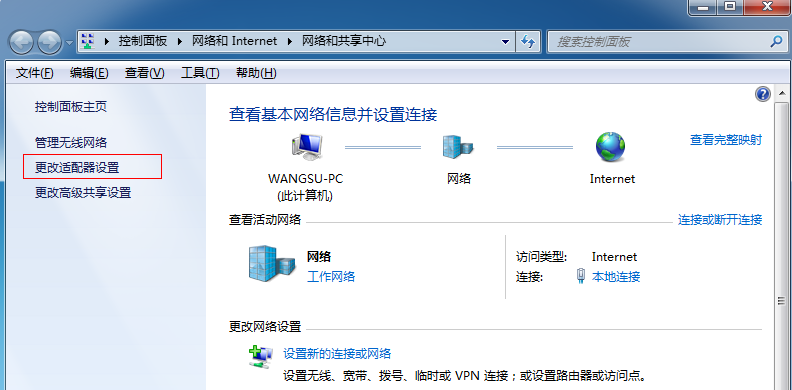
5、进入网络连接我们可以看到多了一个虚拟无线网络连接2
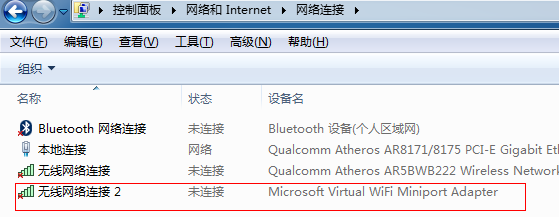
6、我们右击本地连接,选择属性。
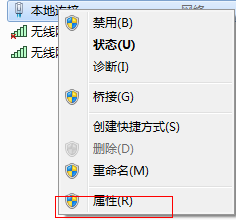
7、在属性界面点击共享,选择无线网络连接2
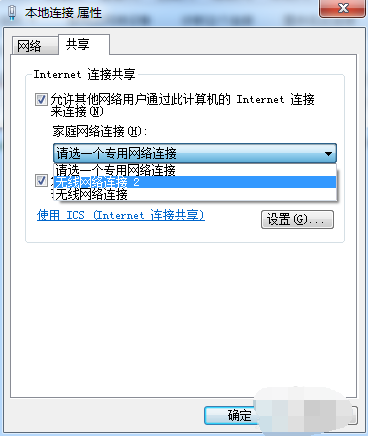
8、然后我们再以管理员身份输入 netsh wlan start hostednetwork。
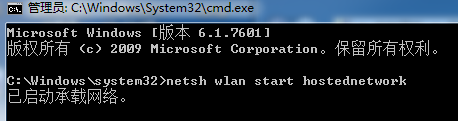
9、命令完成,在网络连接中出现创建的4Gtest虚拟网络连接,现在尝试一下能不能连接吧
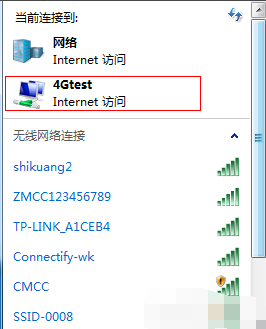
以上就是win7共享WiFi的方法了,你学会了吗?

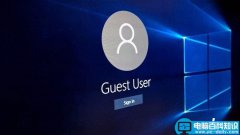


![RedHat服务器上[Errno 5] OSError: [Errno 2]的解决方法](https://img.pc-daily.com/uploads/allimg/4752/11135115c-0-lp.png)

